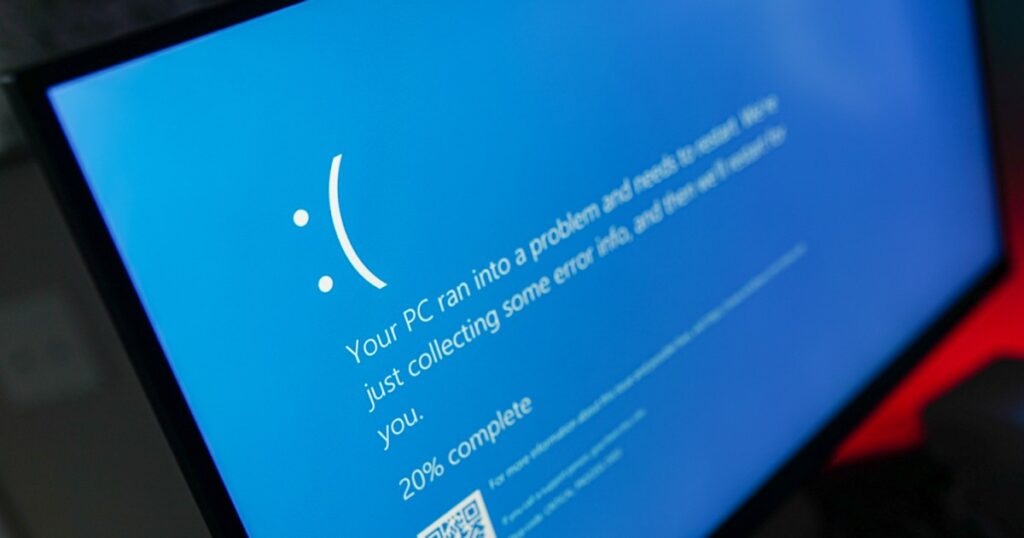خطأ IRQL_NOT_LESS_OR_EQUAL هو أحد أخطاء رموز التوقف الأكثر شيوعًا التي ستراها عندما يتجمد جهاز الكمبيوتر فجأة ويظهر شاشة زرقاء للموت. غالبًا ما يكون سبب ذلك مشكلة في الذاكرة حيث كان هناك شيء يحاول الوصول إلى عنوان ذاكرة لا يملك حقوق الوصول إليه، ولكن يمكن أن يكون مشكلة في برنامج التشغيل أو مجموعة من المشكلات الأخرى.
إذا كان هذا لمرة واحدة، فربما لا داعي للقلق، ولكن إذا واصلت رؤية هذا الخطأ واستمرت في مقاطعة عملك أو اللعب، فقد تحتاج إلى معالجته. فيما يلي بعض الإصلاحات التي يجب أن تعمل.
إصلاح ملفات النظام
أحد أسباب ظهور الخطأ IRQL_NOT_LESS_OR_EQUAL هو ملفات النظام التالفة. إحدى أفضل الطرق لإصلاح ذلك هي تنظيف ملفات النظام.
الخطوة 1: ابحث عن “CMD” في بحث Windows. انقر بزر الماوس الأيمن على موجه الأمر النتيجة والاختيار تشغيل كمسؤول.
الخطوة 2: اكتب “DISM /Online /Cleanup-image /Checkhealth” واضغط على يدخل.
إذا اكتشف الفحص أي أخطاء أو ملفات تالفة، فاكتب: “DISM /Online /Cleanup-Image /RestoreHealth” ثم اضغط على يدخل لإصلاح الملفات التالفة.
الخطوه 3: بالإضافة إلى ذلك، قم بتشغيل “SFC /SCANNOW” لتشغيل أداة فحص ملفات نظام Windows. يجب أن تجد أي ملفات أخرى للنظام تتسبب في حدوث مشكلات، وتقوم باستبدالها.
قد يستغرق هذا المسح وقتًا أطول من المسح الذي أجريناه باستخدام DISM أعلاه. ستحصل على قراءة النسبة المئوية أثناء عمله لإعلامك بمدى تقدمه.
قم بتحديث أو استرجاع برامج التشغيل الخاصة بك
هل قمت مؤخرا بتحديث برنامج التشغيل؟ هل لم تقم بتحديث برامج التشغيل الخاصة بك منذ فترة طويلة؟ ربما يكون برنامج التشغيل القديم أو غير المستقر هو الذي تسبب في حدوث خطأ IRQL. وإليك كيفية إصلاح ذلك.
الخطوة 1: إذا قمت مؤخرًا بتثبيت برنامج تشغيل لشيء ما وتعتقد أنه قد يكون السبب، فابحث عن “إدارة الأجهزة” في بحث Windows، وحدد النتيجة المقابلة.
الخطوة 2: حدد الجهاز الذي قمت بتثبيت برنامج التشغيل له، سواء كان محول Wi-Fi أو طابعة أو كاميرا ويب أو أي شيء آخر. انقر بزر الماوس الأيمن فوقه وحدد ملكيات.
الخطوه 3: على ال سائق علامة التبويب، حدد استعادة برنامج التشغيل سيؤدي هذا إلى إرجاع برنامج التشغيل على هذا الجهاز إلى ما تم تثبيته مسبقًا. أعد تشغيل الكمبيوتر، وتحقق مما إذا كان هذا سيؤدي إلى حل المشكلة.
الخطوة 4: بدلاً من ذلك، إذا كانت برامج التشغيل الخاصة بك لأي شيء قديمة بشكل خاص، فحاول تحديثها.
- قم بتشغيل تحديث Windows للحصول على أي برامج تشغيل عامة جديدة.
- قم بتحديث برامج تشغيل الرسومات الخاصة بك عن طريق زيارة موقع الويب الخاص بالشركة المصنعة وتثبيتها يدويًا.
- قم بتحديث برامج تشغيل الشرائح الخاصة بك. هذه ليست برامج تشغيل وحدة المعالجة المركزية، كما يشير إليها بعض الأشخاص، ولكنها تحتاج إلى تحديثات من حين لآخر. قم بزيارة موقع الشركة المصنعة للكمبيوتر الشخصي أو اللوحة الأم، وقم بتنزيل أحدث برامج تشغيل مجموعة الشرائح لتحديثها.
استعادة النظام
إذا كنت تعتقد أن شيئًا ما قد تغير مؤخرًا مما تسبب في حدوث خطأ IRQL_NOT_LESS_OR_EQUAL ولكنك لست متأكدًا مما قد يكون، فإن العودة إلى نقطة استعادة النظام يمكن أن توفر لك الكثير من الوقت في محاولة تشخيص المشكلة. ستحتاج إلى توخي الحذر حتى لا تقوم بنفس التغيير مرة أخرى، ولكن يجب أن تكون الأولوية هي جعل جهاز الكمبيوتر الخاص بك يعمل مرة أخرى دون أخطاء BSOD، ونقطة استعادة النظام هي طريقة مباشرة حقًا لتحقيق ذلك.
اتبع دليلنا حول كيفية استخدام ميزة استعادة النظام لإعادة جهاز الكمبيوتر الخاص بك إلى ما كان عليه عندما لم يكن يوفر لك شاشات زرقاء.
قم بإجراء فحص لمكافحة البرامج الضارة
من المحتمل أن يكون هناك برنامج ضار يعطيك خطأ IRQL، أو يفرض عليك المشكلات التي تسببه. يمكن أن يكون إجراء فحص لمكافحة البرامج الضارة باستخدام برنامج مكافحة الفيروسات المفضل لديك طريقة جيدة لإصلاح هذه المشكلة.
إذا لم يكن لديك برنامج مكافحة فيروسات خاص بك، فيمكنك إجراء فحص يدوي باستخدام Microsoft Defender Antivirus، أو التفكير في تثبيت أحد أفضل حلول مكافحة الفيروسات المجانية.
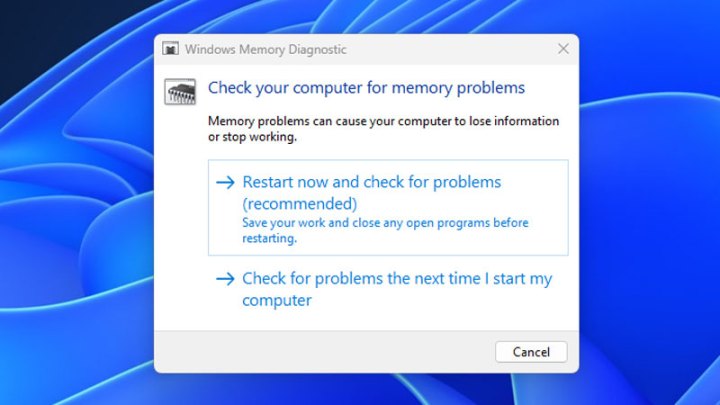
قم بتشغيل الفحص التشخيصي لذاكرة Windows
لا تعد أخطاء الأجهزة سببًا شائعًا لأخطاء IRQL_NOT_LESS_OR_EQUAL، ولكنها ليست مستحيلة. يحتوي Windows على أداة تشخيص الذاكرة المضمنة التي يمكنك تشغيلها لمعرفة ما إذا كانت المشكلة ناجمة عن فشل الذاكرة.
لتشغيله، استخدم بحث Windows للبحث عن “تشخيص ذاكرة Windows”، ثم حدد النتيجة المقابلة. عندما يُطلب منك ذلك، حدد ما إذا كنت تريد إعادة التشغيل الآن أم لاحقًا. عند إعادة تشغيل جهاز الكمبيوتر الخاص بك بعد ذلك، سيتم تشغيل أداة التشخيص، مما يتيح لك معرفة ما إذا كان لديك أي مشاكل في الذاكرة.
إذا كان الأمر كذلك، وترغب في استبدال الذاكرة لديك، فراجع أدلةنا حول مقدار ذاكرة الوصول العشوائي (RAM) التي تحتاجها وكيفية شراء ذاكرة الوصول العشوائي (RAM) في عام 2024.